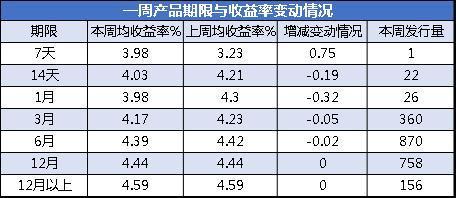如果您遇到筆記本電腦鍵盤問題,請比對以下現象及疑難解答方式。
目錄:
部分或全部按鍵失靈。
按鍵不靈敏。
鍵盤輸入的内容與屏幕上出現的内容不同。
一,部分或全部按鍵失靈
如果您遇到使用鍵盤時按鍵失效/無作用,請參考以下疑難解答方式:
1. 更新Windows Update。
2. 在設備管理器中重新安裝驅動程序
2-1. 在Windows搜尋欄輸入[設備管理器]①,然後點選[打開]②。

2-2. 卸載鍵盤的驅動程序。點擊[鍵盤]裝置類型旁邊的三角形③。于[鍵盤名稱]點擊鼠标右鍵④,并點選[卸載設備]⑤。

2-3. 點選[卸載]⑥。

2-4. 在鍵盤類别中移除所有鍵盤裝置,然後重新啟動計算機。
将計算機重新啟動後,系統将會自動安裝驅動程序,然後确認鍵盤是否可以正常使用。
3. 使用鍵盤疑難解答
3-1. 在Windows搜尋欄輸入[疑難解答設置]①,然後點選[打開]②。

3-2. 在疑難解答窗口中,選取[鍵盤]③并點擊[運行疑難解答]④。

3-3. 依照畫面上的提示并嘗試解決問題,如果使用疑難解答員後鍵盤依舊失靈,請繼續下一個步驟。
4. 透過系統還原點還原系統
如果您先前已有建立系統還原點、或是系統建立的自動還原點,嘗試将系統還原至距離最近一次正常啟動時的還原點。
5. 系統還原
如果所有的故障排除步驟已完成,但問題仍然存在,請在備份後,進行系統還原。
二,按鍵不靈敏
1. 如果您遇到按下按鍵時,畫面顯示字符之前出現短暫延遲,可能是[篩選鍵]功能已啟用。請嘗試停用篩選鍵并确認問題是否有改善。
1-1. 在Windows搜尋欄輸入[“輕松使用”鍵盤設置]①,然後點選[打開]②。

1-2. 關閉[使用篩選鍵]功能③。

2. 如果您遇到按下按鍵一次,畫面顯示兩個或多個字符,請嘗試調整按鍵重複延遲。
2-1. 在Windows搜尋欄輸入[控制面闆]①,然後點選[打開]②。

2-2. 點擊畫面右上角的[查看方式]③并選擇[大圖标]④。

2-3. 點選[鍵盤]。
2-4. 将[重複延遲]滑杆拖曳至長⑥,然後點擊[應用]⑦及[确定]⑧。

三,鍵盤輸入的内容與屏幕上出現的内容不同
1. 如果您遇到按下特定字母鍵時,畫面顯示數字,可能是數字小鍵盤已啟用。請嘗試關閉數字小鍵盤并确認問題是否解決。
1-1. 在Windows搜尋欄輸入[運行]①,然後點選[打開]②。

1-2. 在運行窗口中輸入[osk]③,然後點擊[确定]④。

1-3. 開啟屏幕鍵盤後,點擊[選項]⑤。

1-4. 開啟[打開數字小鍵盤]功能⑥,然後點擊[确定]⑦。

1-5. 點擊屏幕畫面上的[NumLock]⑧,将此按鍵反白後即可關閉數字小鍵盤功能。

2. 如果您遇到鍵盤輸入時出現錯誤字符,請确認您首選的鍵盤語言是否正确。
2-1. 在Windows搜尋欄輸入[語言設置]①,然後點選[打開]②。

2-2. 确認您設定的首選語言是否正确③。如果不正确,請點選[添加首選的語言]④。
**小提醒: 由于需透過網絡下載語言,請确保您所在的區域有可用的網絡并将筆記本電腦連上因特網。**

2-3. 找到您所需要添加的語言⑤,然後點擊[下一步]⑥。

2-4. 點擊[安裝]⑦,系統将會自動下載安裝語言。

2-5.如果您有多個鍵盤語言,可以點選箭頭将此語言移動至最上方設定為默認輸入語言⑧

。
2-6. 安裝完成後,點選您剛剛下載的語言⑨,然後點擊[選項]⑩。

2-7. 确認鍵盤輸入法是否正确⑪。如果不正确,請點選[添加鍵盤]⑫。

更多精彩资讯请关注tft每日頭條,我们将持续为您更新最新资讯!